Czy dostajesz Nie można zapisać ustawień drukarki błąd na komputerze z systemem Windows? Ten błąd jest zgłaszany podczas udostępniania drukarki lub wykonywania niektórych zadań związanych z drukarką w systemie Windows 11/10.

Istnieją różne warianty tego błędu zgłaszane przez użytkowników systemu Windows. W tym poście omówimy różne rodzaje Nie można zapisać ustawień drukarki błędy i jak je naprawić.
Napraw błąd ustawień drukarki, którego nie można zapisać na komputerze z systemem Windows
Jeśli występuje błąd „Nie można zapisać ustawień drukarki” w systemie Windows 11/10, możesz skorzystać z tych ogólnych poprawek, aby rozwiązać ten błąd:
- Uruchom narzędzie do rozwiązywania problemów z drukarką.
- Sprawdź ustawienia udostępniania plików i drukarek.
- Upewnij się, że usługa serwera jest uruchomiona.
- Uruchom ponownie usługę Bufor wydruku.
- Sprawdź dziennik zdarzeń.
1] Uruchom narzędzie do rozwiązywania problemów z drukarką
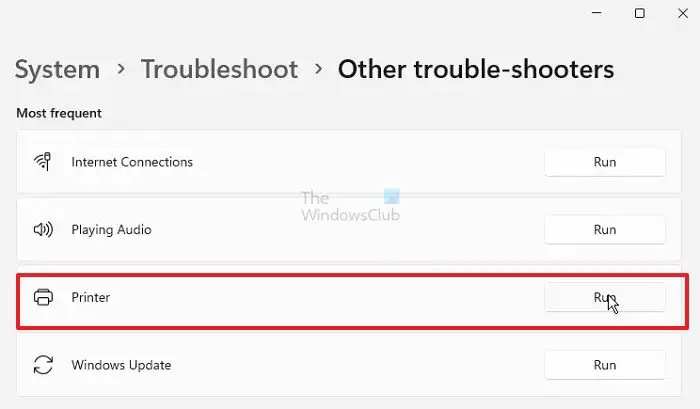
Pierwszą rzeczą, którą możesz zrobić, aby naprawić ten błąd, jest uruchomienie wbudowanego narzędzia do rozwiązywania problemów systemu Windows, które skanuje i rozwiązuje problemy z drukarką. Jest to łatwe i prawdopodobnie rozwiąże większość błędów i problemów z drukarką bez żadnego wysiłku.
Oto jak uruchomić narzędzie do rozwiązywania problemów z drukarką w systemie Windows 11/10:
- Najpierw naciśnij klawisz skrótu Win + I, aby otworzyć aplikację Ustawienia.
- Teraz idź do System > Rozwiązywanie problemów opcja.
- Następnie naciśnij Inne narzędzia do rozwiązywania problemów opcja.
- Następnie kliknij przycisk Uruchom powiązany z narzędziem do rozwiązywania problemów z drukarką.
- Pozwól narzędziu do rozwiązywania problemów wykryć i rozwiązać problemy z drukarką.
- Po zakończeniu możesz zastosować zalecaną poprawkę, aby rozwiązać problemy.
Możesz teraz sprawdzić, czy błąd został rozwiązany, czy nie. Jeśli nie, przejdź do następnej poprawki, aby go rozwiązać:
Lava Soft Ad aware za darmo
2] Sprawdź ustawienia udostępniania plików i drukarek
Potencjalną przyczyną tego błędu mogą być źle skonfigurowane ustawienia udostępniania drukarki. Być może wyłączyłeś opcje wykrywania sieci oraz udostępniania plików i drukarek w swoich ustawieniach. W rezultacie ciągle otrzymujesz ten błąd. Teraz, jeśli scenariusz ma zastosowanie, zmień ustawienia drukarki. Wystarczy włączyć opcję Wykrywanie sieci oraz Udostępnianie plików i drukarek w ustawieniach, aby rozwiązać problem za Ciebie. Oto kroki, aby to zrobić:
Po pierwsze, otwórz Panel sterowania i kliknij na Sieć i Internet Kategoria.
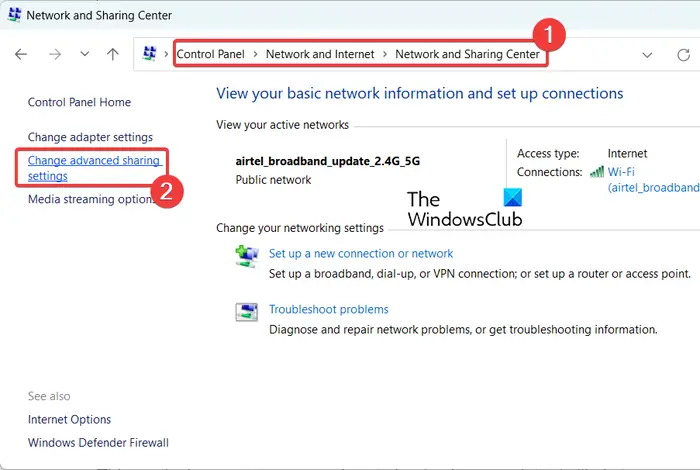
Teraz kliknij na Centrum sieci i udostępniania opcję, a następnie wybierz opcję Zmień zaawansowane ustawienia udostępniania opcja dostępna w lewym okienku. Nastąpi przejście do strony Zaawansowane ustawienia udostępniania w aplikacji Ustawienia.
Alternatywnie możesz uruchomić aplikację Ustawienia za pomocą Win + I, a następnie przejść do Sieć i internet > Zaawansowane ustawienia sieci opcja. A następnie kliknij na Zaawansowane ustawienia udostępniania opcja.
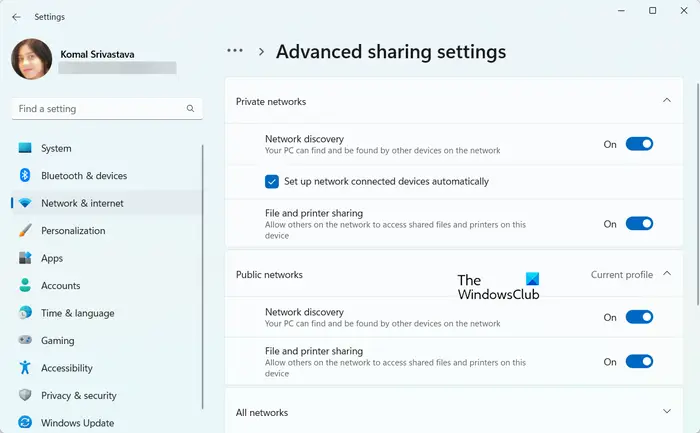
Na otwartej stronie włącz Wykrywanie sieci I Udostępnianie plików i drukarek opcje dla obu Prywatny I Publiczny sieci. Zaznacz również Automatycznie konfiguruj urządzenia podłączone do sieci pole wyboru pod Sieci prywatne Sekcja.
Po zakończeniu sprawdź, czy błąd został rozwiązany, czy nie. Jeśli ta metoda nie daje szczęścia, przejdź do następnego rozwiązania, aby go rozwiązać.
3] Upewnij się, że usługa serwera jest uruchomiona
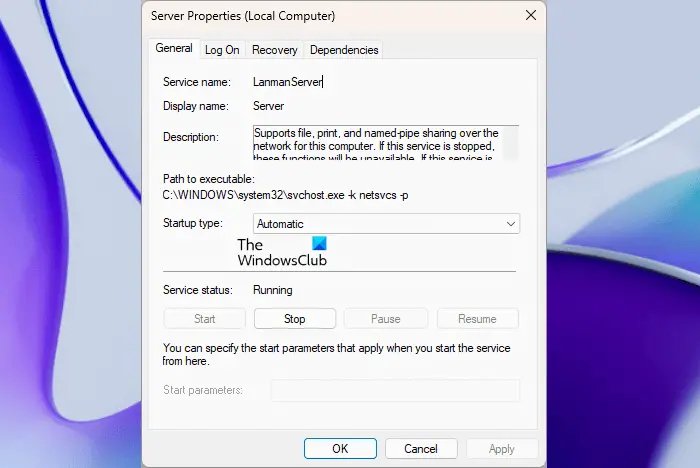
Usługa serwera jest odpowiedzialna za udostępnianie plików, drukowania i potoków nazwanych w sieci na twoim komputerze. Jeśli ta usługa zostanie zatrzymana lub wyłączona, możesz napotkać błąd Nie można zapisać ustawień drukarki. Upewnij się więc, że usługa serwera jest uruchomiona na twoim komputerze. Możesz sprawdzić stan tej usługi i uruchomić/zrestartować usługę, aby naprawić błąd. Oto kroki, aby to zrobić:
Najpierw otwórz aplikację Usługi za pomocą funkcji wyszukiwania systemu Windows. Teraz zlokalizuj serwer usługę i kliknij ją prawym przyciskiem myszy. Z wyświetlonego menu kontekstowego wybierz opcję Właściwości. Następnie upewnij się, że stan usługi to Uruchomiona i ustawiłeś Typ uruchomienia Do Automatyczny . Jeśli nie, wykonaj wymagane czynności i naciśnij przycisk OK. Na koniec możesz sprawdzić, czy błąd został naprawiony, czy nie.
Czytać: Napraw błąd drukarki 0x8000fff, katastrofalna awaria w systemie Windows .
4] Uruchom ponownie usługę Bufor wydruku
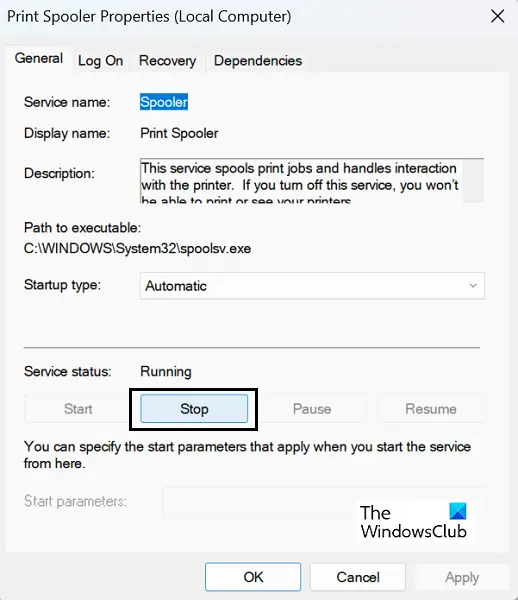
Jeśli błąd nadal występuje, możesz spróbować zresetować usługę Bufor wydruku. W tym celu możesz zatrzymać usługę Bufor wydruku, usunąć oczekujące pliki w buforze, a następnie ponownie uruchomić usługę. Oto kroki, których możesz użyć:
Najpierw możesz otworzyć aplikację Usługi z wyszukiwania systemu Windows i przewinąć w dół do Bufor wydruku praca. Następnie kliknij prawym przyciskiem myszy usługę i wybierz Zatrzymywać się możliwość zatrzymania usługi.
Teraz naciśnij Win + R, aby wywołać plik Uruchomić pole poleceń i wprowadź Szpula w polu Otwórz, aby szybko otworzyć plik C:\Windows\System32\bufor teczka. Następnie otwórz DRUKARKI folder, klikając go dwukrotnie, a zobaczysz plik kolejka drukowania w nim podfolder. Musisz usunąć wszystkie oczekujące pliki znajdujące się w tym folderze.
Po zakończeniu wróć do Usługi aplikację i wybierz Bufor wydruku praca. Teraz naciśnij Początek przycisk, aby ponownie uruchomić usługę Bufor wydruku. Sprawdź, czy błąd został już rozwiązany.
Powyższe poprawki to niektóre ogólne rozwiązania problemu Nie można zapisać ustawień drukarki błąd. Temu błędowi towarzyszą różne inne komunikaty o błędach, które różnią się w zależności od przyczyny błędu. Udostępnimy teraz kilka typowych komunikatów o błędach, które otrzymali użytkownicy Nie można zapisać ustawień drukarki błąd. Sprawdźmy je teraz.
Czytać: Napraw drukarkę w stanie błędu w systemie Windows .
Nie można zapisać ustawień drukarki. Operacja nie mogła zostać zakończona (błąd 0x000006d9)
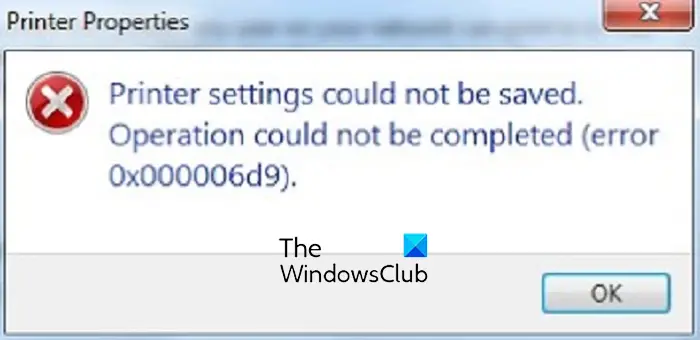
Jednym z typowych błędów zgłaszanych przez użytkowników podczas uzyskiwania błędu ustawień drukarki, którego nie można zapisać, jest kod błędu 0x000006d9. Oto konkretny komunikat o błędzie i kod, na który skarżyło się wielu użytkowników w systemie Windows 11/10:
Nie można zapisać ustawień drukarki.
Operacja nie mogła zostać zakończona (błąd 0x000006d9).
Ten konkretny komunikat o błędzie podczas próby udostępnienia drukarki może wystąpić, gdy usługa Zapory systemu Windows utknęła w stanie zawieszenia lub jest wyłączona na komputerze. Możesz więc spróbować włączyć usługę zapory systemu Windows na swoim komputerze, a następnie sprawdzić, czy błąd został rozwiązany. Oto jak:
Najpierw naciśnij Win + R, aby wywołać okno poleceń Uruchom i wprowadź usługi.msc w swoim otwartym pudełku. Spowoduje to otwarcie okna Usługi.
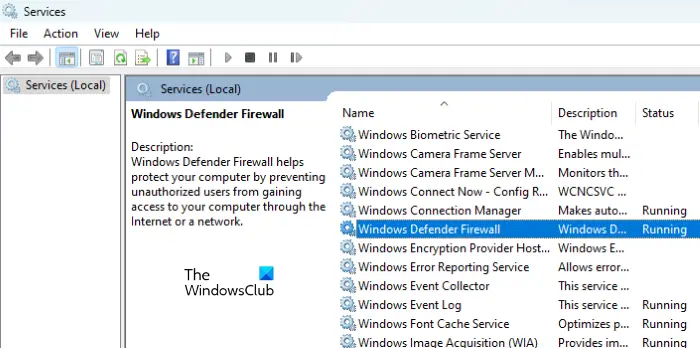
Teraz przewiń w dół i znajdź plik zapora systemu Windows usługę na liście, a następnie kliknij dwukrotnie usługę, aby ją otworzyć Nieruchomości okno.
W oknie Właściwości upewnij się, że usługa jest uruchomiona, a plik Typ uruchomienia dla usługi jest ustawiona na Automatyczny . Jeśli nie, odpowiednio skonfiguruj ustawienia i uruchom usługę, naciskając odpowiedni przycisk. Na koniec naciśnij przycisk OK, aby zapisać zmiany.
Możesz teraz spróbować udostępnić drukarkę i sprawdzić, czy błąd 0x000006d9 został rozwiązany, czy nie.
Jeśli ta poprawka nie pomoże, możesz sprawdzić opcje wykrywania sieci i udostępniania drukarek i upewnić się, że są włączone. Omówiliśmy, jak to zrobić w poprawce nr 4.
Czytać: Błąd 0x00000c1, Nie można zainstalować drukarki w systemie Windows .
Nie można zapisać ustawień drukarki. Zdalne połączenia z buforem wydruku są blokowane
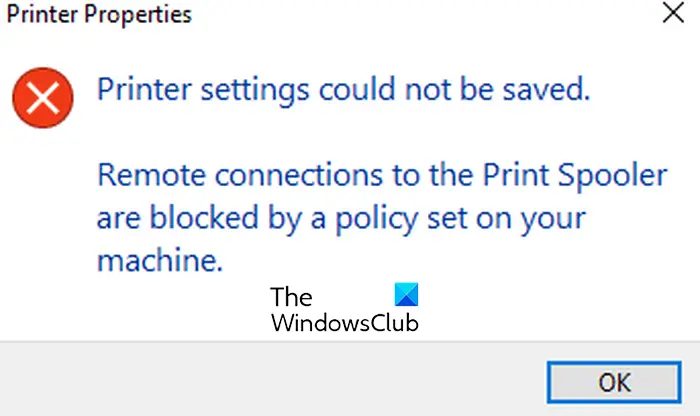
Inny komunikat o błędzie związany z tego rodzaju błędem jest następujący:
Nie można zapisać ustawień drukarki.
Zdalne połączenia z buforem wydruku są blokowane przez zasady ustawione na twoim komputerze.
Jak sugeruje komunikat o błędzie, może się to zdarzyć, gdy zasada połączeń zdalnych z buforem wydruku jest ustawiona na Wyłączone. Tak więc, aby naprawić błąd, możesz po prostu ustawić tę zasadę na Włączone, a następnie sprawdzić, czy błąd został naprawiony.
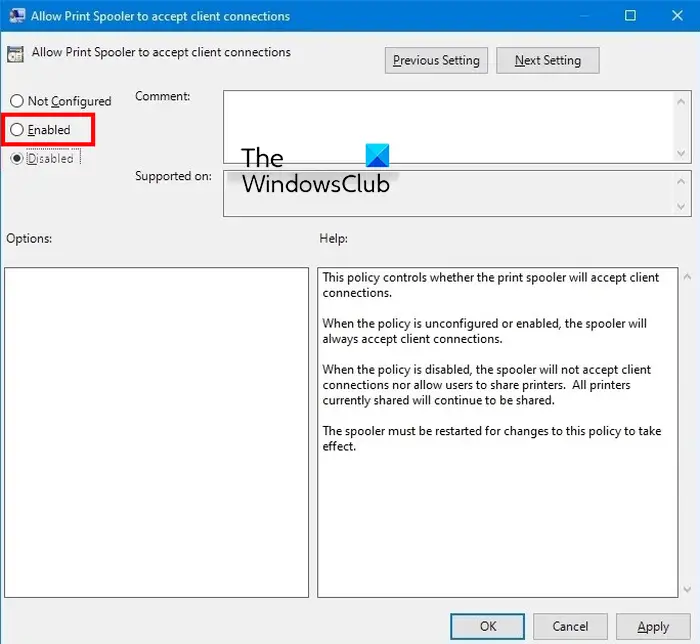
Aby to zrobić, otwórz Edytor zasad grupy na swoim komputerze i przejdź do Konfiguracja komputera > Szablony administracyjne > Drukarki opcja. Następnie kliknij dwukrotnie plik Zezwalaj buforowi wydruku na akceptowanie połączeń klientów zasady i ustaw ją na Włączony . Następnie naciśnij Zastosuj > OK przycisk, aby zapisać zmiany.
Po zakończeniu musisz uruchom ponownie usługę Bufor wydruku aby polityka miała miejsce. W tym celu otwórz okno Usługi i wybierz usługę Bufor wydruku. Teraz kliknij na Uruchom ponownie usługę , a następnie sprawdź, czy błąd został rozwiązany.
Wskazówka: Możesz później wyłączyć tę zasadę po zakończeniu pracy, ponieważ może to narazić Twój system na ataki zdalne.
cały czarny ekran
Widzieć: Niewłaściwy rozmiar papieru, błąd niedopasowania papieru w drukarce .
Nie można zapisać ustawień drukarki. Ta operacja nie jest obsługiwana
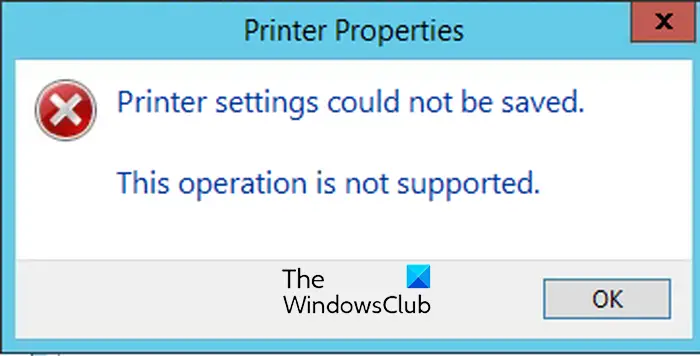
Kilku użytkowników systemu Windows skarżyło się na komunikat o błędzie o następującej treści:
Nie można zapisać ustawień drukarki.
Ta operacja nie jest obsługiwana.
Ten komunikat o błędzie pojawia się podczas próby zmiany sterowników drukarki. Dzieje się tak głównie dlatego, że drukarka jest współdzielona. Teraz, jeśli ten komunikat o błędzie również występuje, po prostu anuluj udostępnianie drukarki, a następnie spróbuj zmienić sterownik drukarki. Oto jak:
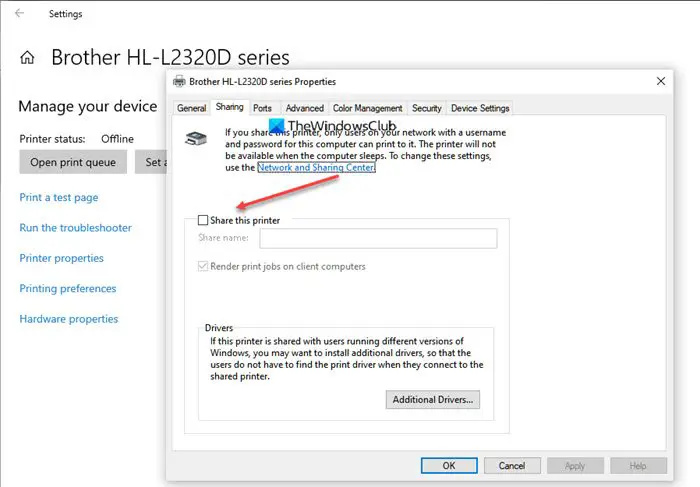
Najpierw otwórz aplikację Ustawienia za pomocą skrótu Win + I i przejdź do Bluetooth i urządzenia > Drukarki i skanery Sekcja. Teraz wybierz drukarkę, którą chcesz cofnąć udostępnianie, a następnie kliknij przycisk Właściwości drukarki opcja. W oknie Właściwości drukarki przejdź do Dzielenie się kartę i odznacz opcję o nazwie Udostępnij tę drukarkę . Możesz teraz sprawdzić, czy błąd został naprawiony.
Nie można zapisać ustawień drukarki. Odmowa dostępu Serwer 2012
Następny komunikat o błędzie związany z błędem Nie można zapisać ustawień drukarki to „ Odmowa dostępu ' wiadomość. Błąd zasadniczo oznacza, że nie masz uprawnień dostępu do drukarki. Jeśli ten scenariusz ma zastosowanie, musisz poprosić administratora komputera o delegowanie Cię jako administratora drukowania. Oto jak można to zrobić:
Po pierwsze, otwórz Menedżer serwera i kliknij na Narzędzia > Zarządzanie drukowaniem . Teraz wybierz Serwery druku opcję i kliknij prawym przyciskiem myszy odpowiedni serwer wydruku. Z menu kontekstowego wybierz Nieruchomości opcję, a następnie przejdź do Bezpieczeństwo zakładkę w otwartym oknie.
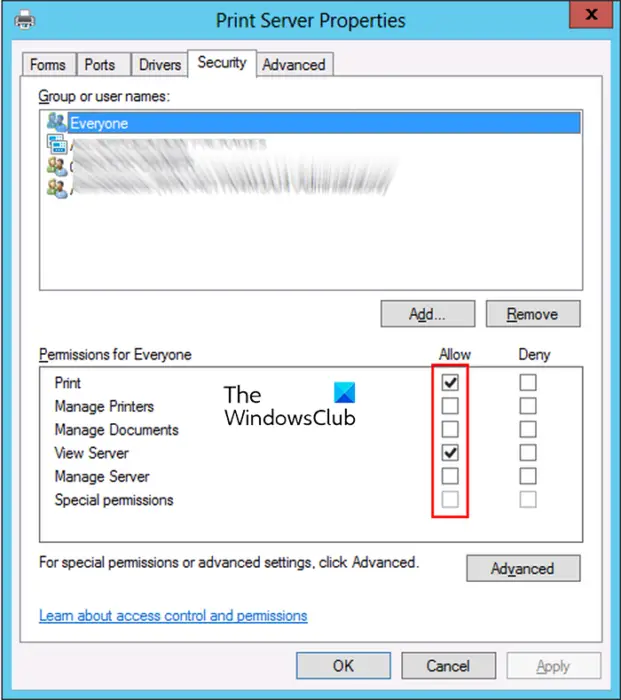
Następnie kliknij na Dodać i wprowadź nazwę grupy lub użytkownika, któremu chcesz przypisać uprawnienia do drukowania. Możesz użyć nazwa domeny\nazwa użytkownika sformatować, aby to zrobić. Następnie zaznacz dodanego użytkownika i naciśnij Umożliwić Do Zarządzaj uprawnieniami serwera w Uprawnienia dla Sekcja. Ustaw też tzw Wydrukować , Zarządzaj dokumentami , Zarządzaj drukarkami i inne uprawnienia do Umożliwić . Po zakończeniu naciśnij przycisk Zastosuj > OK, aby zapisać zmiany.
Miejmy nadzieję, że błąd zostanie teraz naprawiony.
Czytać: Nie możemy teraz zainstalować tej drukarki, błąd 740 w systemie Windows .
Nie można zapisać ustawień drukarki. Nie ma więcej dostępnych punktów końcowych
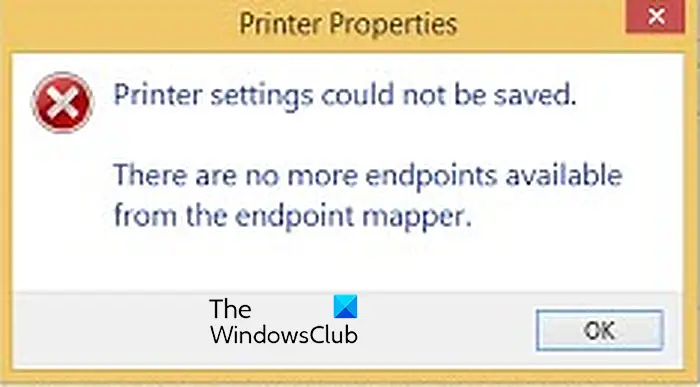
Czy otrzymujesz następujący komunikat o błędzie?
Nie można zapisać ustawień drukarki.
Nie ma więcej dostępnych punktów końcowych z narzędzia do mapowania punktów końcowych.
Jeśli tak, możesz wypróbować następujące rozwiązania, aby naprawić błąd:
Najpierw upewnij się, że Bufor wydruku service i inne zależności, takie jak Program uruchamiający procesy serwera DCOM I Mapowanie punktów końcowych RPC usługi są uruchomione na twoim komputerze. Możesz otworzyć okno Usługi, zlokalizować wyżej wymienione usługi, ustawić ich Typ uruchomienia na Automatyczny i uruchomić usługi. Dodatkowo upewnij się, że Zapora systemu Windows Defender usługa jest również uruchomiona.
Następną rzeczą, którą możesz zrobić, aby naprawić błąd, jest zaktualizuj sterownik drukarki . Lub po prostu uruchom narzędzie do rozwiązywania problemów z drukarką, aby rozwiązać problemy z drukarką, które mogą być przyczyną tego błędu.
Jeśli błąd nadal występuje, możesz zmodyfikować opcje odzyskiwania bufora wydruku. W tym celu uruchom Usługi okno, kliknij prawym przyciskiem myszy na Bufor wydruku usługi i wybierz Nieruchomości . Następnie przejdź do Powrót do zdrowia zakładkę i ustaw Pierwsza porażka, druga porażka , I Kolejne awarie opcje do Uruchom ponownie usługę . I nastaw Resetowanie liczba niepowodzeń po I Uruchom ponownie usługę po Do 1 . Po zakończeniu kliknij Zastosuj > OK, aby zapisać zmiany.
Mam nadzieję, że ten post pomoże ci rozwiązać problem Nie można zapisać ustawień drukarki błąd w systemie Windows 11/10.
darmowy defragmentator windows 10
Co to jest błąd 0x000000040 na drukarce?
The błąd drukarki 0x000000040 mówi, że operacja nie mogła zostać zakończona . Występuje, gdy na serwerze druku jest zainstalowany sterownik drukarki innej firmy. Możesz naprawić ten błąd, uruchamiając narzędzie do rozwiązywania problemów z drukarką. Jeśli to nie pomoże, możesz wyłączyć funkcję Wskaż i drukuj za pomocą Edytora rejestru, wyczyścić i zresetować bufor drukarki oraz zaktualizować sterownik drukarki.
Jak naprawić błąd udostępniania drukarki 0x00006d9?
Aby naprawić kod błędu 0x000006d9, który pojawia się podczas udostępniania drukarki, upewnij się, że usługa Zapora systemu Windows jest uruchomiona na komputerze. I ustaw jego Typ uruchomienia na Automatyczny. Omówiliśmy, jak możesz to zrobić w dalszej części tego postu.
Teraz przeczytaj: Błąd sterownika drukarki 0x000005b3, Operacja nie mogła zostać zakończona .













![GPUpdate Force nie działa na komputerach z systemem Windows [Poprawka]](https://prankmike.com/img/group-policy/E3/gpupdate-force-not-working-on-windows-computers-fix-1.png)

